필요하지 않다는 사실을 알고 계시나요? Apple Apple 앱을 사용하기 위한 기기 Windows PC? iCloud를 사용하면 사용자는 쉽게 Apple 서비스에 액세스하고 PC 간에 데이터를 전송할 수 있습니다. iPhone 그리고 윈도우 PC. 다음은 컨셉 승인을 위한 단계별 가이드입니다.
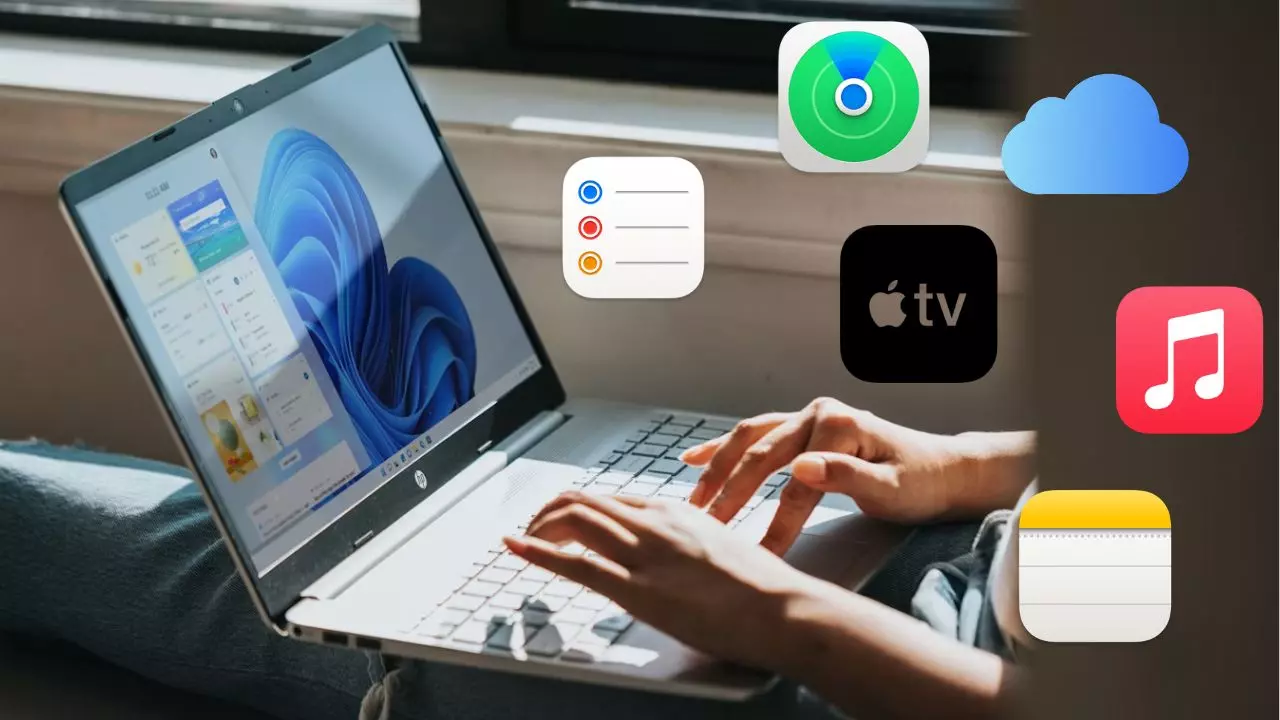
Windows 장치에서 iCloud에 액세스합니다.
Apple은 Windows 사용자가 iCloud를 통해 생태계의 일부가 될 수 있도록 했습니다. 단계별 가이드는 다음과 같습니다.
웹 브라우저를 사용하십시오:
자주 사용하는 웹 브라우저(Google 크롬, Microsoft Edge, 모질라 파이어 폭스).
아이클라우드에 접속하세요. com.com.
Apple ID와 비밀번호를 사용하여 로그인하세요.
XNUMX 단계 인증 :
Apple이 귀하의 Apple 기기로 확인 코드를 보내고 있습니다.
Windows PC를 인증하려면 6자리 PIN을 입력하세요.
iCloud 서비스에 액세스:
로그인한 후 브라우저 인터페이스를 사용하여 사진, 메모, 나의 iPhone 찾기 등과 같은 Apple 서비스에 액세스할 수 있습니다.
Windows용 iCloud 설치
보다 통합된 환경을 위해 Windows PC에 iCloud 앱을 설치할 수 있습니다. 보다 통합된 환경을 위해 Windows PC에 iCloud 앱을 설치할 수 있습니다.
iCloud 다운로드 및 설치:
작업 표시줄에서 Store 아이콘을 클릭하여 Microsoft Store를 엽니다.
"iCloud"를 찾아 다운로드를 시작하십시오.
시작하려면 iCloud를 열고 Apple ID로 로그인하세요.
iCloud 앱 사용:
Windows PC와 iPhone은 iCloud 앱을 사용하여 동기화하여 사진, 메일, 연락처, 캘린더 및 책갈피를 공유할 수 있습니다.
또한 이 도구를 사용하면 iCloud 저장 공간을 관리하고 백업을 수행할 수 있습니다.
Apple Music 탐색 및 애플 TV: Windows에서 시청하는 방법.
iCloud 지원이 없음에도 불구하고 Apple Music과 Apple TV는 모두 Windows에서 사용할 수 있습니다. 사용 방법은 다음과 같습니다.사용 방법은 다음과 같습니다.
Apple Music 및 Apple TV 앱:Apple Music 및 Apple TV 앱:
Microsoft Store를 엽니 다.
App Store에서 "Apple Music" 또는 "Apple TV"를 검색하고 받기를 클릭하여 설치를 시작합니다.
Apple ID로 로그인하여 구독 및 콘텐츠에 액세스하세요.
웹 인터페이스 사용:
음악을 방문하여 Apple Music 문제를 해결하세요. 사과. com.com.
Apple TV에 액세스하려면 tv를 방문하세요. 사과. com.com.
웹 인터페이스는 데스크톱 애플리케이션에 비해 몇 가지 제한 사항이 있습니다.
Windows 플랫폼에서 Apple 서비스를 사용할 때의 이점.
원활한 데이터 전송: iPhone과 PC 간에 사진, 비디오, 파일을 무선으로 쉽게 전송할 수 있습니다.
통합 메모 및 알림: 어디서나 메모 및 알림에 액세스하고 편집하고 모든 장치에서 동기화할 수 있습니다.
내 iPhone 찾기: iPhone을 분실했거나 어디에 두지 않은 경우 Windows PC에서 찾을 수 있습니다.
미디어 스트리밍: Windows PC에서 Apple Music 및 Apple TV 구독을 활용하세요.
결론
Apple은 iCloud와 전용 앱을 활용하여 Windows PC에서 자사 생태계에 액세스할 수 있도록 했습니다. 이러한 도구는 어디에 있든 Apple 서비스에 원활하게 액세스할 수 있는 환경을 보장합니다.